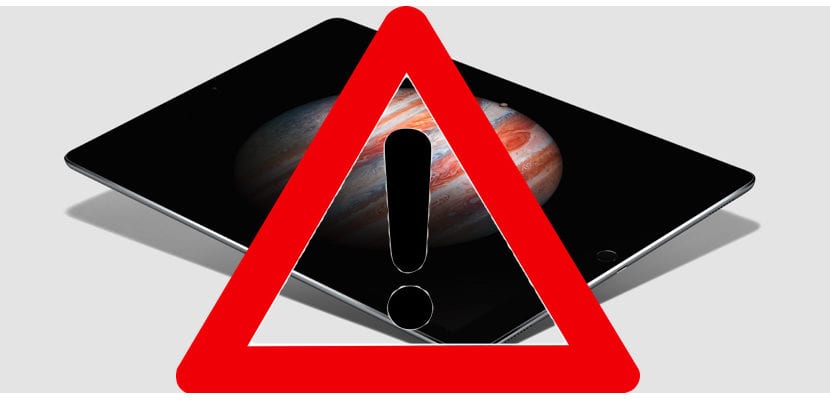
De fiecare dată când cei mici din casă îl accesează într-un fel mult mai rapid la dispozitivele digitale. O parte din vină o revine părinților pentru că au încercat să-i distreze pe cei mici, astfel încât să-i lase puțin în pace. Dar nu toată vina este a părinților, ci și a dezvoltatorilor.
De când în urmă cu câțiva ani Apple a creat o nouă categorie în App Store numită Copii, unde putem găsi aplicații pentru cei mici din casă clasificate după vârstă, dezvoltatorii acestui tip de aplicații par să fi văzut cerul liber și S-au concentrat pe dezvoltarea de aplicații pentru această categorie.
În prezent, în App Store putem găsiți dezvoltatori precum Toca Boca, Sago Mini sau Pepi Play care ne oferă aplicații fantastice pentru cei mici din casa, care pe langa faptul ca se distreaza, ii invata. Insa aparatul este folosit sporadic de catre cei mici din casa si uneori de catre cei mai putin mici. Acesta este momentul în care trebuie să ținem cont de tipul de conținut pe care îl pot accesa.
Pe măsură ce copiii noștri cresc Interesele și gusturile lor se schimbă și trebuie să încercăm să ne adaptăm la ele.. Jocurile care îți plăceau înainte nu sunt aceleași cu cele pe care le plac acum. Filmele de desene animate trec pe bancheta, același lucru se întâmplă cu cărțile, emisiunile de televiziune, paginile web...
din fericire iOS ne permite să controlăm tipul de conținut care poate fi afișat pe iPad-ul nostru. Așadar, putem limita accesul la anumite aplicații potențial incorecte datorită conținutului lor pe lângă limitarea conținutului pe care îl pot accesa, fie că este vorba de filme, cărți, aplicații, pagini web... Pentru a restricționa accesul la conținut neadecvat de pe iPad-ul nostru avem diferite opțiuni .
Restricționați aplicațiile pe iPad
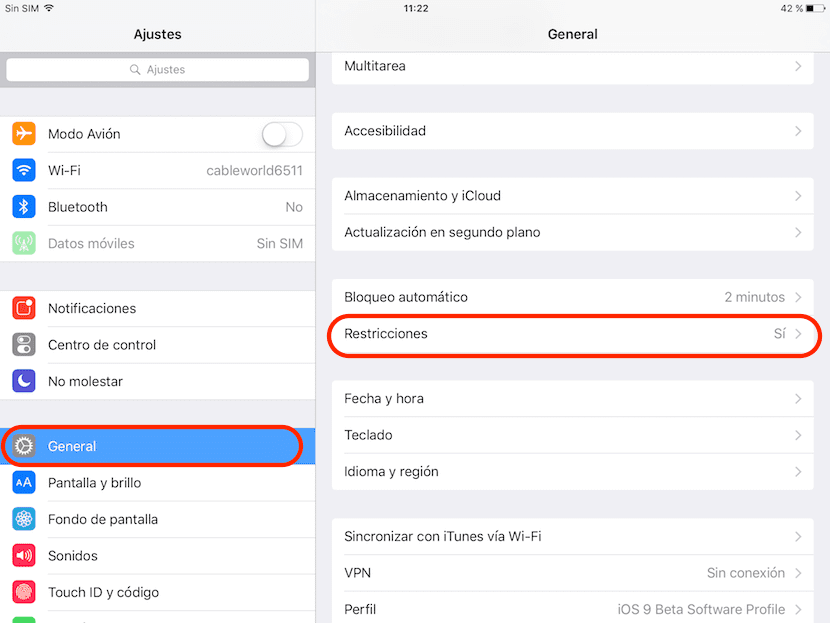
- Mai întâi ne îndreptăm în sus setări
- În Setări căutăm opțiunea General.
- Acum ne îndreptăm în sus Restricții. Dacă nu le avem activate, mai întâi dispozitivele nu ne va cere să creăm o parolă pentru a împiedica pe cineva să le dezactiveze.
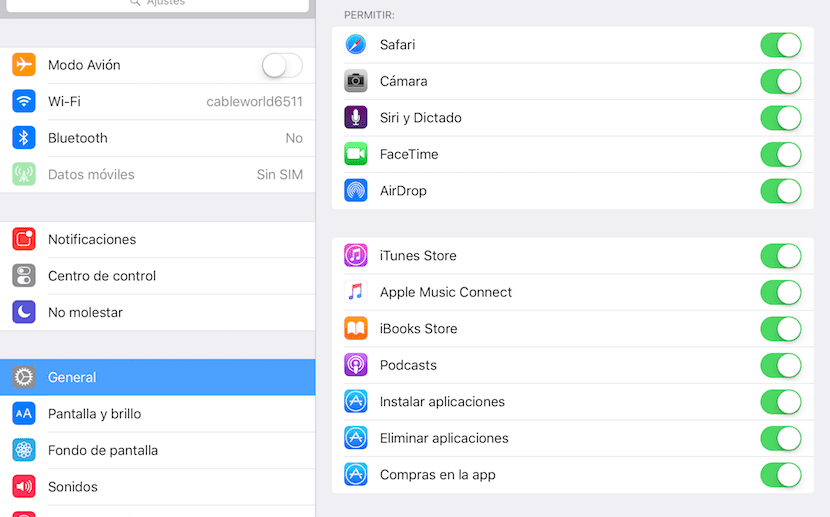
- În limitele restricțiilor, acestea vor fi afișate mai întâi funcțiile și aplicațiile sistemului pe care le putem bloca precum Safari, Camera, Siri, FaceTime, AirDrop, iTunes Store, Apple Music, iBooks Store, Podcast și Delete, ștergeți și cumpărați aplicații. Pentru a bloca utilizarea oricăreia dintre ele, trebuie doar să debifați caseta, care este marcată implicit verde.
Restricționați conținutul pe iPad
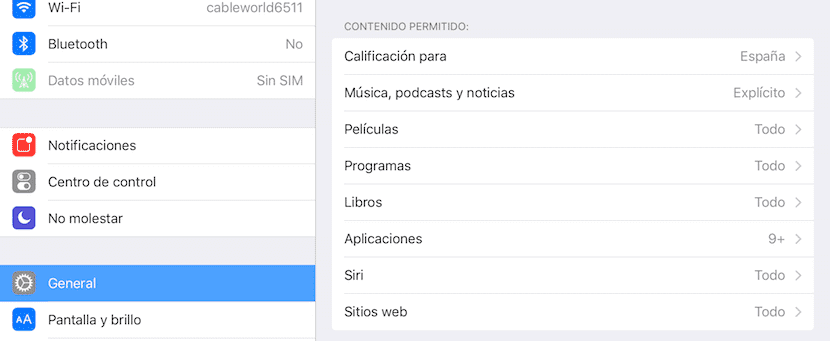
Următorul grup de opțiuni pe care îl găsim este legat de conținutul care poate fi afișat pe dispozitiv. În primul rând găsim clasificarea în funcție de țara în care ne aflăm. Mai jos găsim restricțiile pe care le putem stabili în funcție de muzică, filme, emisiuni TV, cărți, aplicații, Siri sau site-uri web.

Dacă vrem, de exemplu, să-l împiedicăm pe fiul nostru mic să joace Modern Combat 5, vom merge la Aplicații și vom debifa caseta corespunzătoare vârstei minime recomandat pentru acest joc. În acest fel, aplicația nu va fi afișată pe iPad atunci când restricțiile sunt activate. Un alt exemplu îl găsim în filme, unde putem restricționa și redarea în funcție de clasificarea filmelor pe care le stabilim anterior și care sunt potrivite pentru copilul nostru.
Restricționați confidențialitatea pe iPad
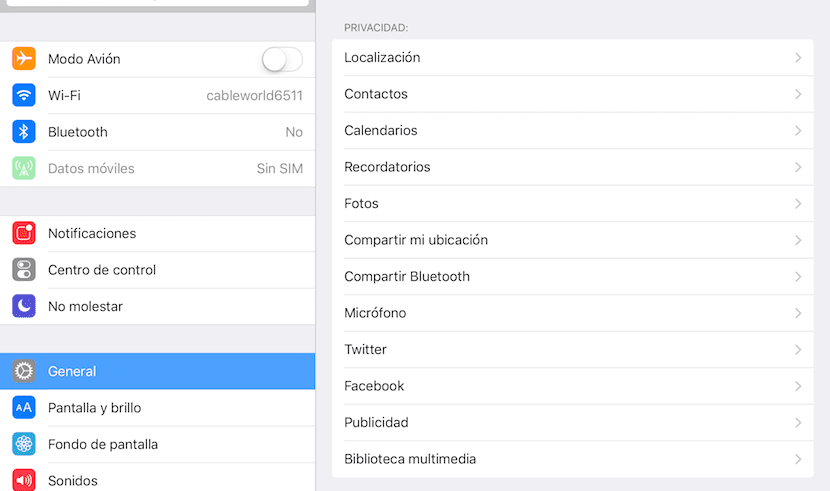
Această opțiune ne permite eliminați accesul pe care l-am autorizat anterior la diferitele aplicații pe care le-am instalat pe iPad-ul nostru. De exemplu, în cadrul Fotografii, găsim aplicațiile la care am dat acces pentru a ne accesa camera foto fie pentru a salva imaginile pe care le surprindem, fie pentru a le partaja prin aplicație.
Restricționați modificările permise pe iPad
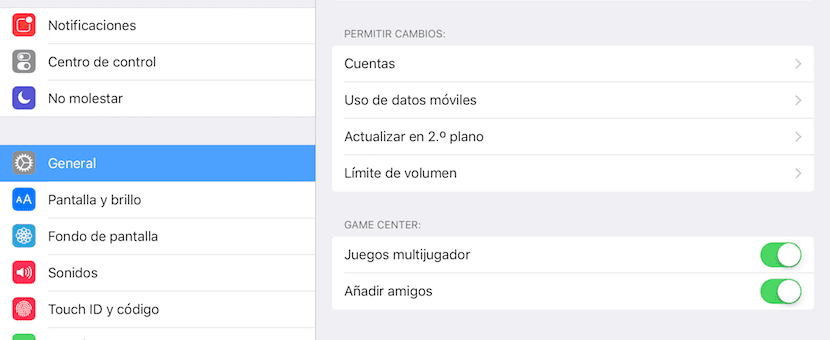
Această opțiune vă permite să preveniți modificați utilizarea datelor mobile (dezactivați-l), actualizări de fundal și, de asemenea, împiedică adăugarea, modificarea sau ștergerea conturilor de e-mail din aplicația Mail.
Restricționați opțiunile din Game Center
Chiar și blestemul de Game Center are propriile sale restricții. Acest meniu ne permite restricționați jocurile cu mutilator și adăugați prieteni noi. Cel mai bine este să aveți întotdeauna această opțiune dezactivată direct din opțiunea Game Center.
